GH5を手に入れてはや1年、ようやくRAW撮影の環境を手に入れたので、どんなにスバラシイ映像が撮れるのだろうと仕事の合間にテスト撮影へ!
先ずはGH5のクリエイティブ動画撮影モードで「フォトスタイル」の「V-Log L」を選択。
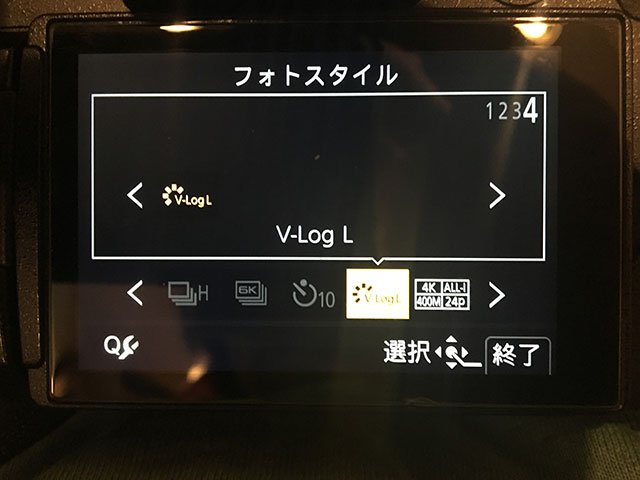
そして撮影モードを「4K ALL-I 400M 24P 」に設定(なんとなくこのモードにしただけなので、どのモードでも大丈夫なはずです)
でも後のカラーグレーティングを考えると、色の劣化が少なくて済む10bitモードで撮影するのがいいのではないかと思います。
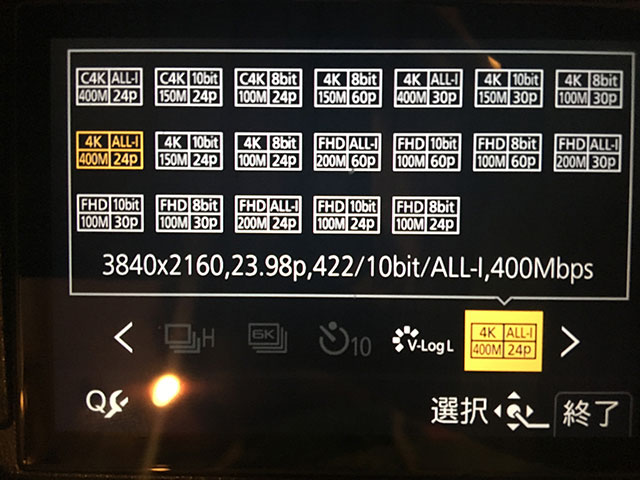
このモードは4K 4:2:2 10bit 400Mbps ALL-Intraというフォーマットなのですが「ALL-Intra」ってなんのこっちゃ分からないので調べてみたところ「ALL-Iは、十分なビットレートが与えられていればGH5の圧縮形式では最高品質ということ」という事ですが、非常にヤヤコシイ理論の上によるものなので、とてもカシコなこの方の説明をご覧になれば理解できると思います。
Vook
鎌田 啓生さんによる解説
GH5の圧縮形式ALL-IとIPBについて
https://vook.vc/n/216
そしていざ!撮影後のデータをFinalCutProXに読み込んでみると…

FinalCutProX 10.4.2にてキャプチャ
うーん…いろんなサイトを見て知ってはいたのですが、あまりの「ボヤケた感」に焦ります。
薄ら寒いというか、やはり霧がかかっているような状態ですね。
そこでカラーグレーティングの下準備!
調べてみると一番手っ取り早い方法としてFinalCutProXのタイムライン上でクリップを選択して右上の「i」マークをクリック。
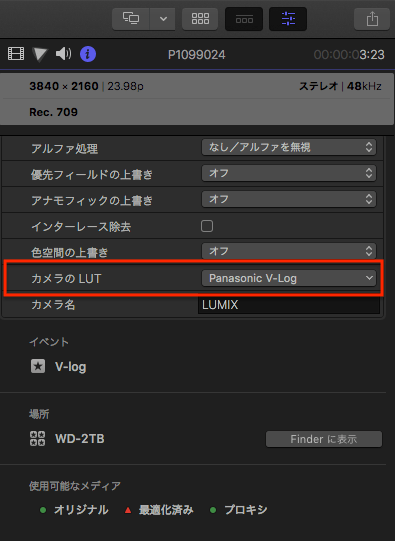
そして項目内の「カメラのLUT」というところで「Panasonic V-Log」を当ててやると…

どうでしょう、何となく綺麗というかシャープな見え方になっていると思います。
FinalCutProX 10.4.2にてキャプチャ
他の方法として、本家LUMIXのWEBサイトよりメーカーが用意したLUTをダウンロードして使用する事が出来ます。
VLogL_to_V709_forGH5_ver100 LUT(ルックアップテーブル)のダウンロード
http://av.jpn.support.panasonic.com/support/dsc/download/fts/enhance/gh5/index.html
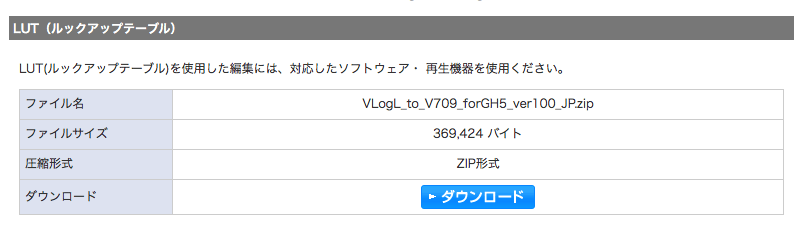
ダウンロードすると以下のようなファイルが含まれているので、フォルダごとHDのどこかに保存して、FinalCutProXの先ほどの「i」マークをクリックして項目内の「カメラのLUT」から「カスタムカメラのLUTを追加」で保存済みの「VLog_to_V709_forV35_ver100.cube」を選択することも可能です。
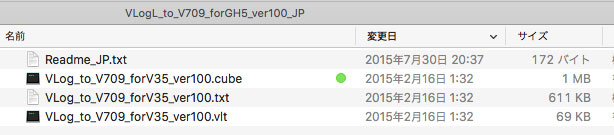
詳しくは調べていませんが、何となく同じような感じもします。
これはご自身の判断で選ばれるといいと思います。
そんなこんなで、先ずはカラーグレーティンの「入り口」まではたどり着けました。